Ο απόλυτος οδηγός για να κάνετε τον Firefox πιο γρήγορο
Εάν χρησιμοποιείτε τον Firefox για μεγάλο χρονικό διάστημα, μπορεί να έχετε παρατηρήσει ότι γίνεται πιο αργός όσο περνούσε ο καιρός. Ίσως χρειαστούν μερικά δευτερόλεπτα για να ξεκινήσει ή να χρειαστεί λίγο περισσότερος χρόνος για τη φόρτωση ιστοσελίδων. Ίσως αρχίσετε να παρατηρείτε ότι χρειάζεται περίπου ένα δευτερόλεπτο για την εναλλαγή μεταξύ καρτελών ή ότι η επιλογή μενού δεν εμφανίζεται αμέσως.
Εάν η εγκατάσταση του Firefox εκτελείται αργά ή παγώνει περισσότερο από όσο θα θέλατε, υπάρχουν πολλοί διαφορετικοί τρόποι για να επιταχύνετε λίγο τα πράγματα. Σε αυτό το άρθρο, θα εξετάσω όλες τις συμβουλές και τα κόλπα που έχω μάθει όλα αυτά τα χρόνια για να διατηρήσω τον Firefox γρήγορο και αποτελεσματικό. Ανάλογα με το λειτουργικό σας σύστημα και τη διαμόρφωση του συστήματος, ορισμένες τροποποιήσεις μπορεί να σας δώσουν περισσότερη ώθηση από άλλες.
Σημειώστε ότι ορισμένες τροποποιήσεις απαιτούν αλλαγή των ρυθμίσεων του προγράμματος περιήγησης στο about:config . Εάν δεν ξέρετε για τι πράγμα μιλάω, διαβάστε την προηγούμενη ανάρτησή μου σχετικά με τη δημιουργία αντιγράφων ασφαλείας και την τροποποίηση της διαμόρφωσης about:config(backing up and modifying the about:config configuration) στον Firefox.
Ενεργοποίηση προσωρινής μνήμης HTTP

Υπάρχει μια νέα επιλογή κρυφής μνήμης HTTP που μπορεί να ενεργοποιηθεί στον Firefox , η οποία θα βοηθήσει στη μείωση των δυσλειτουργιών της διεπαφής χρήστη και διαφόρων άλλων σφαλμάτων του προγράμματος περιήγησης. Ανοίξτε το about:config και αναζητήστε την ακόλουθη καταχώρηση:
browser.cache.use_new_backend
Κάντε διπλό κλικ πάνω του και αλλάξτε την τιμή από 0 σε 1 . Στη συνέχεια, μπορείτε απλώς να κλείσετε την καρτέλα about:config και να συνεχίσετε την περιήγηση. Δεν χρειάζεται να κάνετε επανεκκίνηση του προγράμματος περιήγησης ή του υπολογιστή, κ.λπ. Η νέα κρυφή μνήμη θα ενεργοποιηθεί και θα πρέπει να έχετε αύξηση ταχύτητας και πιο ομαλή εμπειρία περιήγησης.
Ανανεώστε τον Firefox
Ο Firefox(Firefox) έχει μια πολύ καλή λειτουργία που ουσιαστικά εκτελεί αυτόματα συντονισμό στην εγκατάσταση του Firefox . Ωστόσο, θέλετε να το κάνετε αυτό μόνο αφού καταλάβετε τι ακριβώς κάνει. Πρώτον, θα διατηρήσει το ιστορικό περιήγησής σας, τους σελιδοδείκτες, τους κωδικούς πρόσβασης, τα cookies, τις πληροφορίες αυτόματης συμπλήρωσης ιστότοπου και το προσωπικό σας λεξικό.
Θα διαγράψει επεκτάσεις και θέματα, δικαιώματα ιστότοπου, πρόσθετες μηχανές αναζήτησης, ιστορικό λήψεων, ρυθμίσεις ασφαλείας, ρυθμίσεις προσθηκών, προσαρμογές γραμμής εργαλείων, στυλ χρήστη και λειτουργίες κοινωνικής δικτύωσης. Για να φτάσετε σε αυτό, πρέπει να πληκτρολογήσετε about:support στη γραμμή διευθύνσεων.
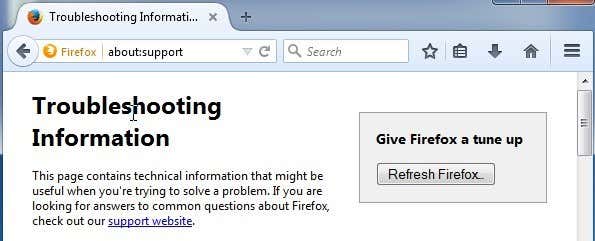
Κάντε κλικ στο κουμπί Ανανέωση Firefox(Refresh Firefox) επάνω δεξιά για να ξεκινήσετε. Έχω χρησιμοποιήσει αυτή τη λειτουργία αρκετές φορές και λειτουργεί τέλεια. Χρειάζεται όντως λίγος χρόνος για την επανεγκατάσταση μερικών πρόσθετων, αλλά έχω διαπιστώσει ότι με βοηθά να απαλλαγώ από τα πρόσθετα που δεν χρησιμοποίησα ποτέ από την αρχή.
Ενεργοποιήστε την ασφαλή λειτουργία
Ο Firefox(Firefox) έχει μια ωραία δυνατότητα που ονομάζεται Ασφαλής(Safe) λειτουργία που απενεργοποιεί τις επεκτάσεις και τα θέματα προκειμένου να προσδιορίσει εάν μια επέκταση προκαλεί προβλήματα. Δεδομένου ότι ο Firefox έχει να κάνει με επεκτάσεις, σίγουρα θα συναντήσετε κάποιες με κακώς γραμμένο κώδικα που μπορεί να προκαλέσει μεγάλη θλίψη.
Εάν διαπιστώσετε ότι η περιήγηση σε ασφαλή λειτουργία είναι εξαιρετικά γρήγορη σε σύγκριση με την κανονική περιήγηση, τότε μπορείτε σχεδόν να εγγυηθείτε ότι είναι μια επέκταση που προκαλεί την επιβράδυνση. Μπορείτε να επανεκκινήσετε τον Firefox σε ασφαλή λειτουργία κάνοντας κλικ στο εικονίδιο του μενού και στη συνέχεια κάνοντας κλικ στο εικονίδιο βοήθειας.

Τώρα επιλέξτε Επανεκκίνηση με τα πρόσθετα απενεργοποιημένα(Restart with Add-ons Disabled) για να μπείτε σε ασφαλή λειτουργία.

Η ασφαλής λειτουργία θα απενεργοποιήσει επίσης την επιτάχυνση υλικού και θα επαναφέρει τις προσαρμογές της γραμμής εργαλείων και των κουμπιών. Όλα θα επανέλθουν στο κανονικό όταν κάνετε επανεκκίνηση του Firefox κανονικά, οπότε μην νομίζετε ότι έχετε χάσει τυχόν προσαρμογές που μπορεί να έχετε κάνει.
Επίσης, όταν κάνετε επανεκκίνηση, θα σας ζητήσει να ξεκινήσετε σε ασφαλή λειτουργία(Start in Safe Mode) ή να ανανεώσετε τον Firefox(Refresh Firefox) , που είναι η άλλη συμβουλή που ανέφερα ήδη παραπάνω.

Είναι καλύτερο να απενεργοποιήσετε όλα τα πρόσθετα και στη συνέχεια να τα ενεργοποιήσετε ένα προς ένα για να δείτε ποιο προκαλεί την επιβράδυνση, το πάγωμα ή τη διακοπή λειτουργίας του Firefox . Μπορείτε να δείτε όλα τα πρόσθετα και τα πρόσθετα κάνοντας κλικ στο μενού του Firefox και κάνοντας κλικ στα Πρόσθετα( Add-ons) .

Όσο περισσότερα πρόσθετα και πρόσθετα απενεργοποιήσετε ή διαγράψετε, τόσο πιο γρήγορα θα εκτελείται ο Firefox . Ορισμένες προσθήκες θα οριστούν σε Ζητήστε να ενεργοποιήσετε(Ask to Activate) , κάτι που είναι εντάξει. Θέλετε να ελέγξετε όλα αυτά που έχουν οριστεί σε Πάντα ενεργοποίηση(Always Activate) και να δείτε ποια μπορούν να αλλάξουν σε Ζητήστε για ενεργοποίηση(Activate) .
Ελαχιστοποιήστε τη χρήση της μνήμης
Ο Firefox(Firefox) έχει αρκετά από αυτά τα ενσωματωμένα κόλπα απόδοσης και ένα άλλο είναι να ελαχιστοποιήσει τη χρήση της μνήμης. Συνεχίστε και πληκτρολογήστε about:memory στη γραμμή διευθύνσεων και μπορείτε να λάβετε λεπτομερείς πληροφορίες σχετικά με τη χρήση της μνήμης για τον Firefox .
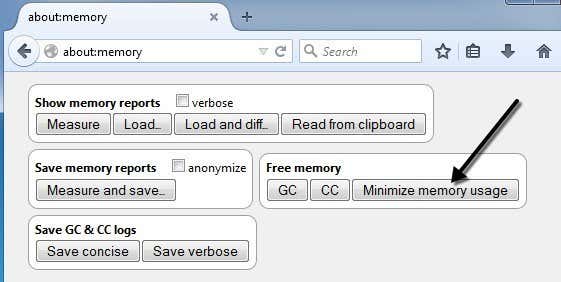
Θα δείτε ένα κουμπί κάτω από την Ελεύθερη μνήμη(Free Memory) που ονομάζεται Ελαχιστοποίηση χρήσης μνήμης(Minimize memory usage) . Κάντε κλικ(Click) σε αυτό και θα προσπαθήσει να ελευθερώσει αμέσως τη μνήμη και επομένως θα κάνει τον Firefox να τρέχει πιο γρήγορα. Αυτή είναι μια καλή επιλογή για χρήση εάν είχατε ανοιχτές πολλές καρτέλες στον Firefox και πρόσφατα κλείσατε πολλές από αυτές. Οποιαδήποτε μνήμη διατηρούνταν προηγουμένως από αυτές τις καρτέλες και εξακολουθεί να χρησιμοποιείται από τον Firefox θα ελευθερωθεί.
Εκκαθάριση προσωρινής μνήμης
Ένας άλλος εύκολος τρόπος για να κάνετε τον Firefox πιο γρήγορο είναι να εκκαθαρίζετε περιοδικά την προσωρινή μνήμη. Από προεπιλογή, ο Firefox θα αποθηκεύει προσωρινά τα περιεχόμενα των περισσότερων ιστοτόπων που επισκέπτεστε, έτσι ώστε να φορτώνονται πιο γρήγορα όταν τους επισκέπτεστε ξανά. Βραχυπρόθεσμα, αυτό λειτουργεί καλά και επιταχύνει την περιήγηση, ωστόσο, όταν η προσωρινή μνήμη γίνει πολύ μεγάλη, μπορεί να αρχίσει να επιβραδύνει τα πράγματα.
Εάν κάνετε κλικ στο μενού του Firefox , κάντε κλικ στο (Firefox)Επιλογές(Options) και, στη συνέχεια, κάντε κλικ στο Για προχωρημένους(Advanced) , θα δείτε μια καρτέλα Δίκτυο(Network) που σας επιτρέπει να διαγράψετε την προσωρινή μνήμη.
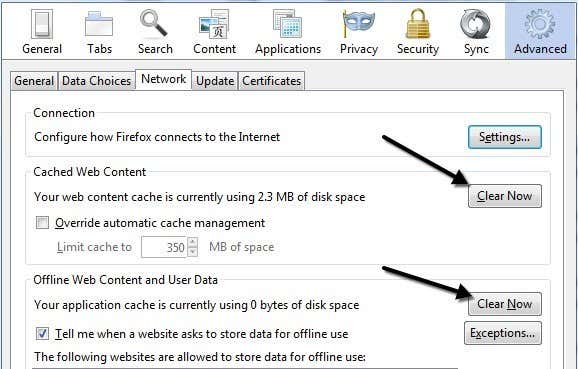
Δεν προτείνω να καθαρίζετε συχνά την προσωρινή μνήμη, καθώς αυτό θα επιβραδύνει την περιήγηση. Το καλύτερο που έχετε να κάνετε είναι να ελέγχετε κάθε λίγους μήνες ή να ελέγχετε το πλαίσιο "Παράκαμψη αυτόματης διαχείρισης προσωρινής μνήμης"(Override automatic cache management box) και να ορίζετε την τιμή ανάλογα με τον τύπο σκληρού δίσκου που διαθέτετε. Δεδομένου ότι αυτή η προσωρινή μνήμη είναι προσβάσιμη μέσω του δίσκου, μπορεί να είναι αρκετά αργή εάν έχετε αργό σκληρό δίσκο.
Ωστόσο, εάν έχετε μια εξαιρετικά γρήγορη μονάδα SSD , τότε η χρήση της προσωρινής μνήμης μπορεί να είναι πιο ωφέλιμη. Διατηρήστε το λοιπόν μικρό (<250 MB) εάν ο σκληρός σας δίσκος είναι αργός και αφήστε τον μόνο εάν έχετε πολύ γρήγορο σκληρό δίσκο.
Firefox Pipelining
Εάν χρησιμοποιείτε τον Firefox για μεγάλο χρονικό διάστημα, πιθανότατα έχετε συναντήσει αυτό το hack σε πολλά ιστολόγια. Το Pipelining(Pipelining) είναι μια δυνατότητα που βασικά επιτρέπει στον Firefox να ανοίγει πολλαπλές συνδέσεις σε έναν διακομιστή, θεωρητικά φορτώνοντας τις σελίδες πιο γρήγορα. Είχα ανάμεικτα αποτελέσματα με αυτήν τη ρύθμιση, επομένως είναι καλύτερο να τη δοκιμάσετε πρώτα μόνοι σας για να δείτε αν αξίζει να τη διατηρήσετε ενεργοποιημένη.
Υπάρχουν διαφορετικές απόψεις σχετικά με το ποια τιμή πρέπει να οριστεί για τον μέγιστο αριθμό συνδέσεων, αλλά η συναίνεση από τους περισσότερους σκληροπυρηνικούς οπαδούς του Firefox είναι 8. Για να ενεργοποιήσετε τη διοχέτευση, μεταβείτε στο about:config και πληκτρολογήστε network.http.pipe στο φίλτρο πλαίσιο και θα δείτε πολλές ρυθμίσεις.

Οι τιμές που πρέπει να αλλάξετε φαίνονται στην παραπάνω εικόνα. Τα έχω επίσης παραθέσει παρακάτω αν δεν είναι ξεκάθαρο.
network.http.pipelining – true
network.http.pipelining.aggressive – true
network.http.pipelining.maxrequests – 8
network.http.pipelining.ssl – true
Αλλες ρυθμίσεις
Υπάρχουν μερικές πιο ασαφείς ρυθμίσεις που θα μπορούσαν ενδεχομένως να επιταχύνουν την περιήγησή σας στο Firefox , αλλά τα αποτελέσματα δεν είναι εγγυημένα. Είναι καλύτερο να τα δοκιμάσετε και να δείτε αν υπάρχει κάποια αξιοσημείωτη διαφορά.
network.dns.disableIPv6 – true
browser.tabs.animate – false
browser.display.show_image_placeholders – false
Ας ελπίσουμε ότι(Hopefully) η εγκατάσταση του Firefox εκτελείται λίγο πιο γρήγορα. Δεν συνιστώ τη χρήση πρόσθετων όπως το FasterFox(FasterFox) επειδή αλλάζουν μόνο τις ρυθμίσεις για τις οποίες μιλήσαμε παραπάνω και η προσθήκη περισσότερων πρόσθετων για την επιτάχυνση του Firefox απλά δεν έχει νόημα. Εάν έχετε τη δική σας συμβουλή για την επιτάχυνση του Firefox , ενημερώστε μας στα σχόλια. Απολαμβάνω!
Related posts
Απόλυτος οδηγός για τη δημιουργία αντιγράφων ασφαλείας και την επαναφορά του μητρώου των Windows
Ανασκόπηση οθόνης Firefox: Τι είναι και πώς προστατεύει τα στοιχεία σύνδεσής σας
Πώς να ανοίξετε ξανά μια κλειστή καρτέλα προγράμματος περιήγησης σε Chrome, Safari, Edge και Firefox
Ο Firefox τρέχει αργά; 11 τρόποι για να το επιταχύνετε
Πώς να δικτυωθείτε στο LinkedIn: Ένας οδηγός
Εγκατάσταση προσθηκών GIMP: Ένας οδηγός πώς να το κάνετε
Απόλυτος οδηγός για την επιδιόρθωση κατεστραμμένου ή κατεστραμμένου αρχείου Word
Κοντέινερ Firefox: Χρησιμοποιήστε τα για να οργανώσετε τη ζωή σας στο Διαδίκτυο
Ο απόλυτος οδηγός για να κάνετε τον Firefox πιο ασφαλή
Οδηγός αγοράς SSD (Solid State Drive) για το 2019
Πώς να κατεβάσετε και να εγκαταστήσετε το Peacock στο Firestick
Πώς να κάνετε σίγαση σε κάποιον στο Discord
Πώς να χρησιμοποιήσετε το VLOOKUP στα Φύλλα Google
Πώς να ενεργοποιήσετε την ιδιωτική περιήγηση στον Firefox
Πώς να δείτε τους αποθηκευμένους κωδικούς πρόσβασης του Firefox
7 Εξαιρετικοί Firefox σχετικά με:config Tweaks
Οδηγός OTT για την εξασφάλιση της ψηφιακής σας ζωής μετά τον θάνατο
Ο απόλυτος οδηγός για τη διαχείριση των ρυθμίσεων απορρήτου του Facebook
Πώς να ανεβάσετε ένα βίντεο στο YouTube – Οδηγός βήμα προς βήμα
3 τρόποι για να τραβήξετε μια φωτογραφία ή ένα βίντεο σε ένα Chromebook
